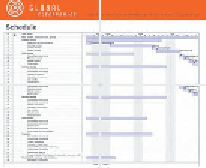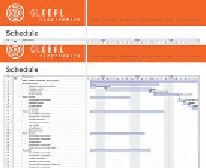Graphics Programs Reference
In-Depth Information
1
Wählen Sie in Acrobat
Datei: Öfnen
, navigieren Sie zum Ordner
Lektion05
und öfnen Sie die Datei
GE_Schedule.pdf
.
Dieser Ablaufplan lässt sich mit seiner kleinen Schrift in der Ansicht
»Vollständige Seite an Fenstergröße anpassen« auf dem Bildschirm
schlecht lesen. Sie verwenden jetzt den Befehl »Tabellenteilung«, um
sich einige Daten genauer anzusehen. Dazu ändern Sie zuerst die
Seitenansicht.
2
Wählen Sie
Fenster: Tabellenteilung
, um das Dokumentfenster
in vier Unterabschnitte zu teilen.
Ziehen Sie die Teilungsrahmen nach oben, unten, links oder rechts,
um die Fensterabschnitte in die gewünschte Größe zu bringen.
In der Ansicht »Tabellenteilung« wirkt sich eine Änderung des Ver-
größerungsfaktors auf alle Teilfenster aus. (In der Ansicht »Teilung«
können Sie dagegen in jedem der beiden Fensterabschnitte unter-
schiedliche Vergrößerungen einstellen.)
3
Ziehen Sie den senkrechten Teilungsrahmen nach links, bis die
Kategorien das linke Teilfenster ausfüllen.
4
Ziehen Sie den waagerechten Teilungsrahmen nach oben, bis er
sich unmittelbar unterhalb der Spaltenüberschriften beindet.
5
Richten Sie die Teilungsrahmen an den Spaltenüberschriften und
Zeilenbeschriftungen aus.
Mit dem senkrechten Rollbalken können Sie nach unten durch die
Kategorien blättern. Da die Spaltenüberschriften sichtbar bleiben,
lässt sich der Ablaufplan mühelos für jede Aufgabe auswerten.
6
Wenn Sie damit fertig sind, wählen Sie
Datei: Schließen
, um
die Datei
GE_Schedule.pdf
ohne Speichern der Änderungen zu
schließen.